 Pycharm加载Ambari依赖缺失处理
Pycharm加载Ambari依赖缺失处理
# 一、现象复现与问题定位
# 1.1 正常追踪源码:方法可跳转
当依赖加载正常时,在 Pycharm 里按住 Ctrl 并点击方法名,能直接定位源码实现。
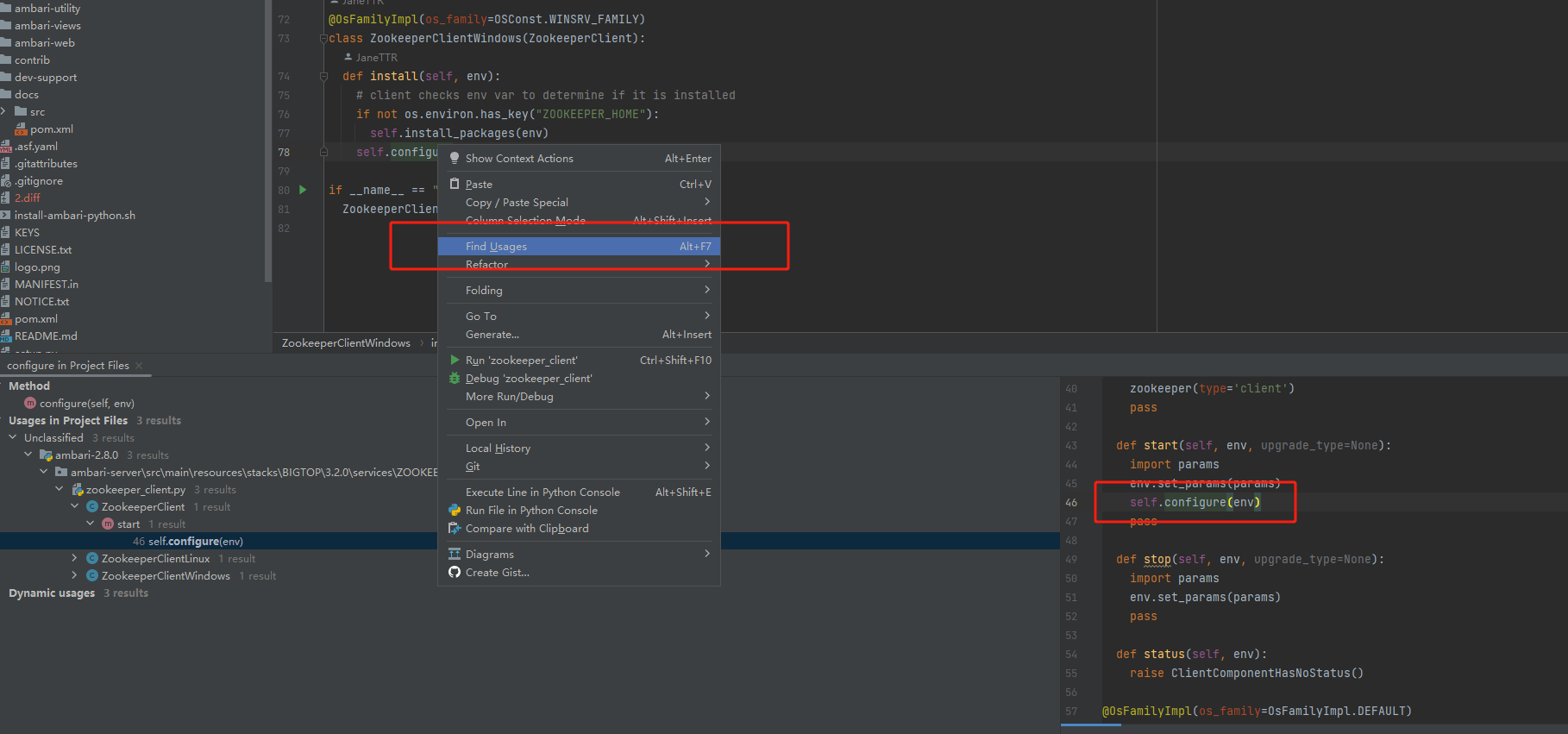
图解
此图展示了方法可以成功追踪,说明依赖已被IDE识别,无需额外配置。
# 1.2 异常情况:依赖丢失,无法跳转
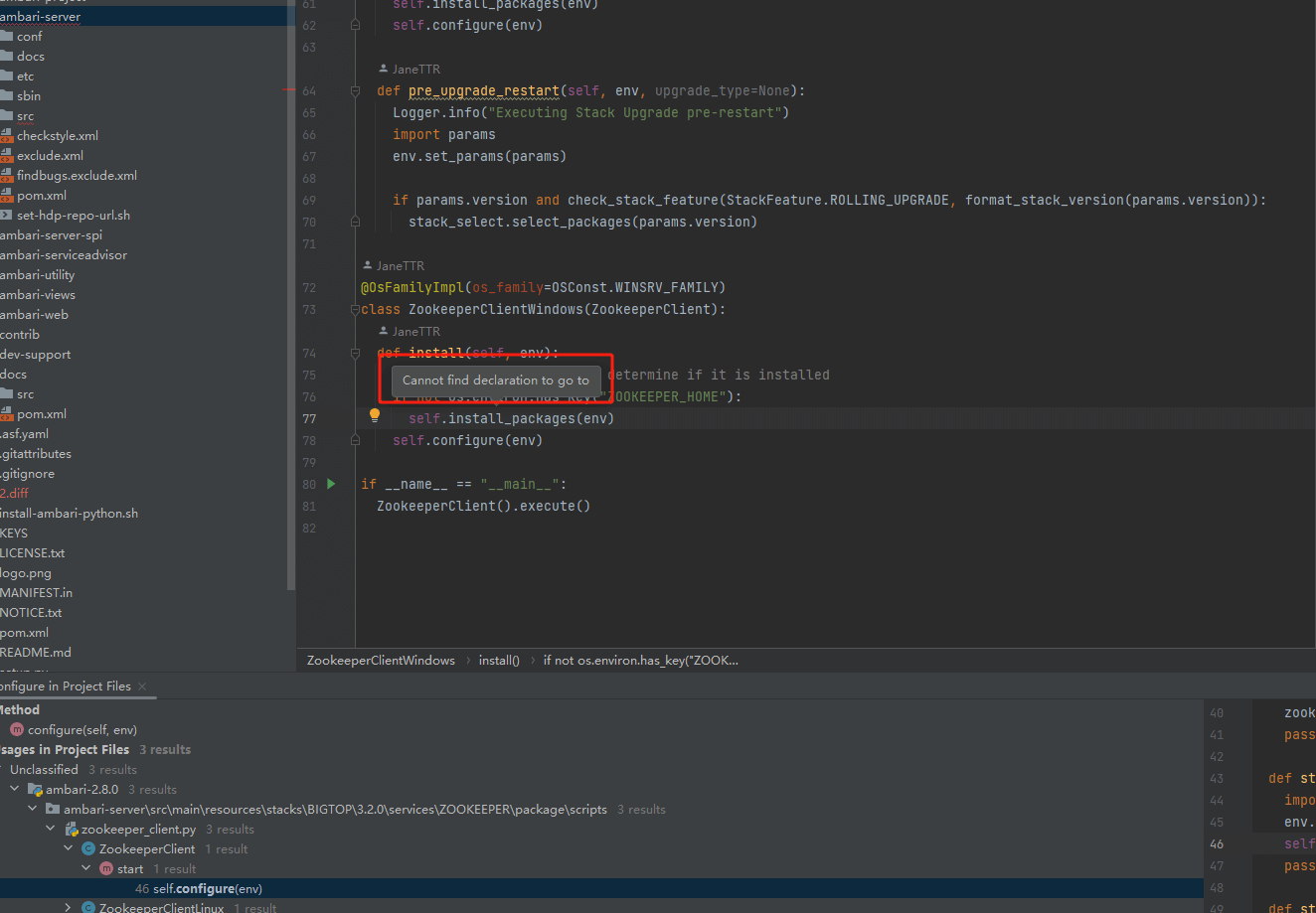
图解
此时方法名灰色/无跳转,说明依赖未被IDE识别,通常是解释器、依赖或环境变量未配置所致。
# 二、解决思路与实战操作
# 2.1 安装 Miniconda —— 为 Python 环境隔离依赖
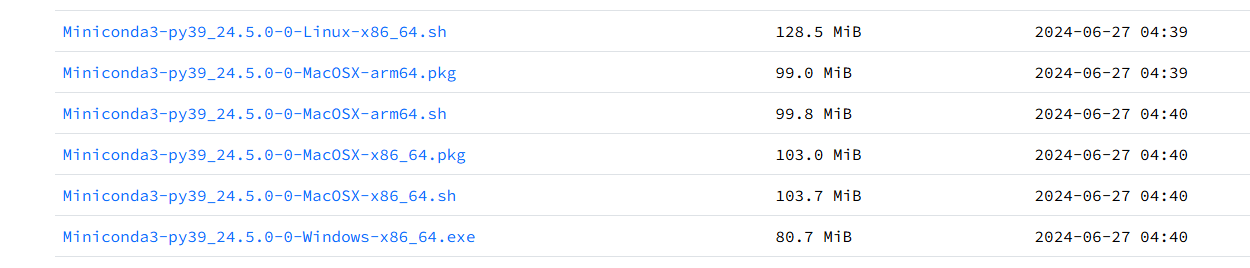
图解
这是 Miniconda 安装界面。Miniconda 是轻量级的 Conda 发行版,适合用来隔离 Python2/3 环境,非常适配 Ambari 2.x 项目。
# Windows 下 Miniconda 安装与清华镜像配置
步骤详解:
- 从清华镜像站 (opens new window)下载 Windows 版 Miniconda。
- 双击安装包,按默认流程走下去。
- 推荐配置清华镜像源,加速依赖包下载。
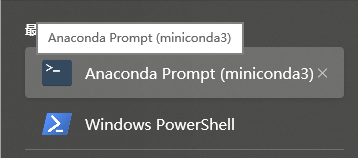
图解
图中为配置清华源命令演示,保证后续 Conda 装包速度和稳定性。
conda config --add channels https://mirrors.tuna.tsinghua.edu.cn/anaconda/pkgs/main/
conda config --add channels https://mirrors.tuna.tsinghua.edu.cn/anaconda/pkgs/free/
conda config --set show_channel_urls yes
1
2
3
2
3
# macOS 下 Miniconda 安装
- 下载适配自己系统的 Miniconda 安装脚本。
- 终端执行
bash Miniconda3-xxx-MacOSX-x86_64.sh完成安装。 - 同样配置清华镜像源,并执行
source ~/.bash_profile刷新环境变量。 - 运行
conda list验证环境准备完成。
# 2.2 Pycharm 虚拟环境配置全过程
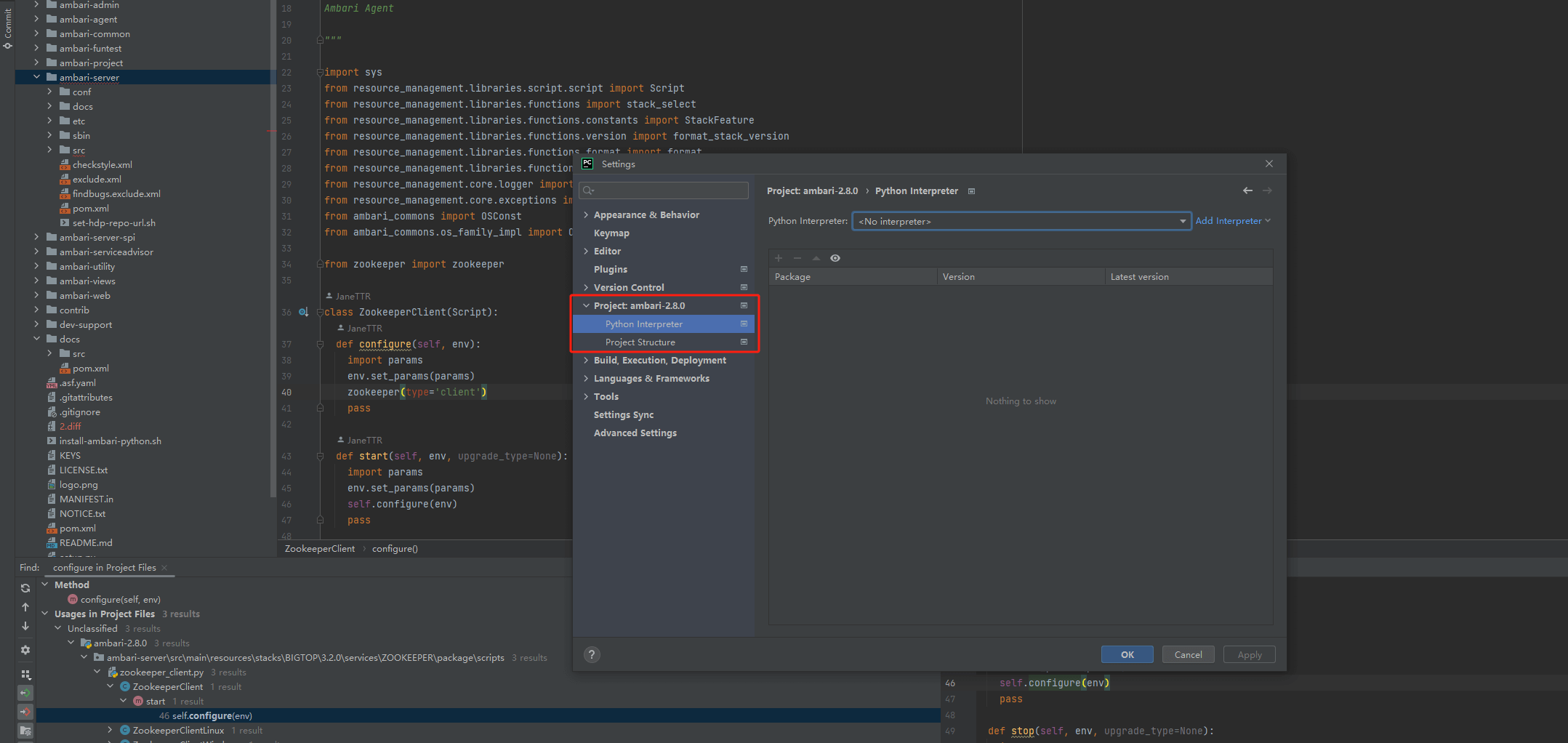 ::: info 图解
Pycharm 解释器设置界面,选择“Add Interpreter”后,推荐用Conda 环境,不要直接用系统 Python,否则易导致包冲突。
:::
::: info 图解
Pycharm 解释器设置界面,选择“Add Interpreter”后,推荐用Conda 环境,不要直接用系统 Python,否则易导致包冲突。
:::
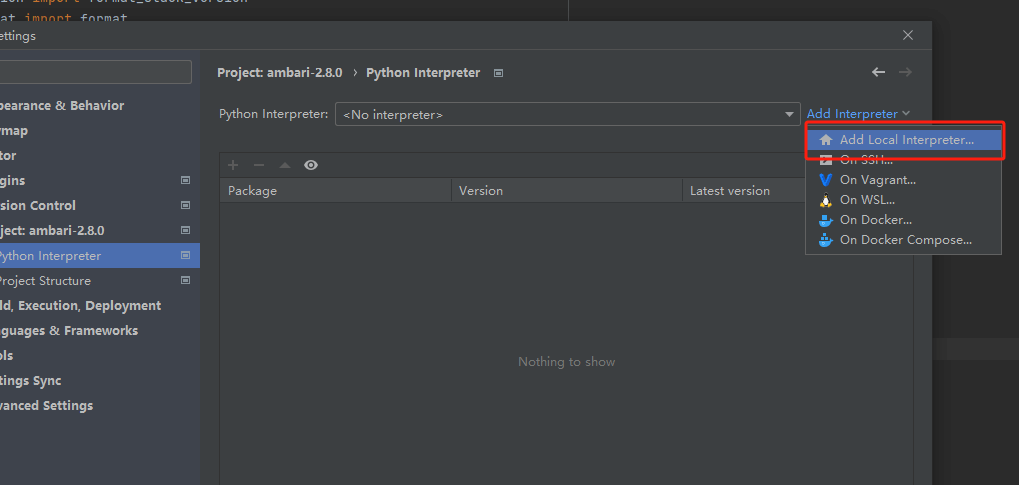
图解
选择本地已经安装好的 Miniconda 路径,或新建一个环境。
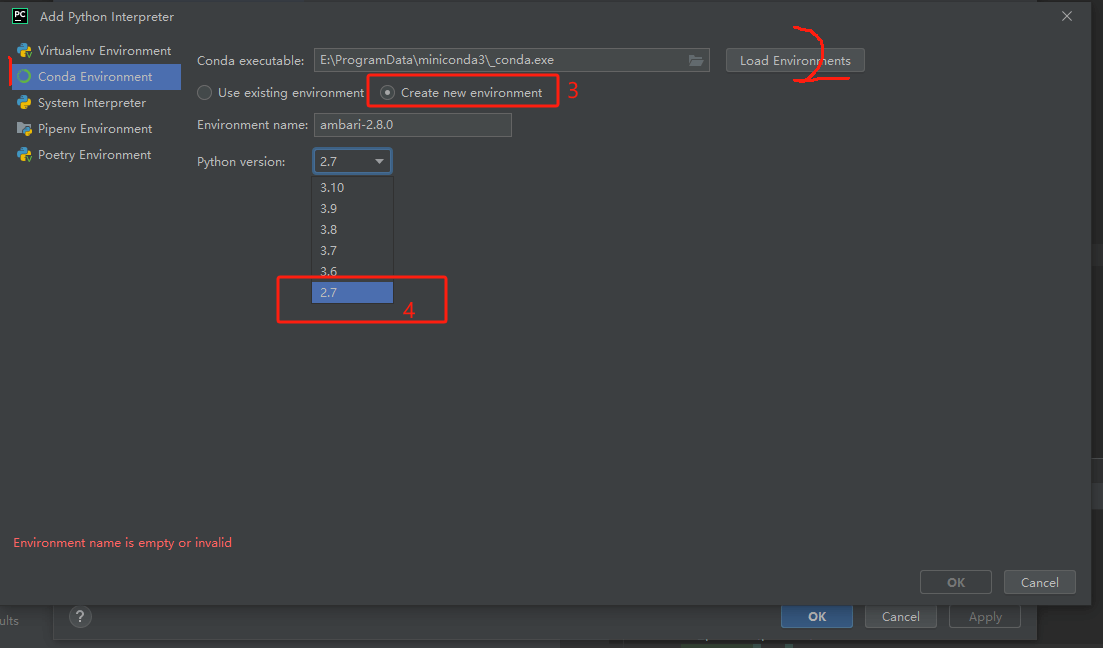
图解
Ambari 2.x 必须选择 Python2.7 环境(截图已标明),否则部分老依赖包会出错。
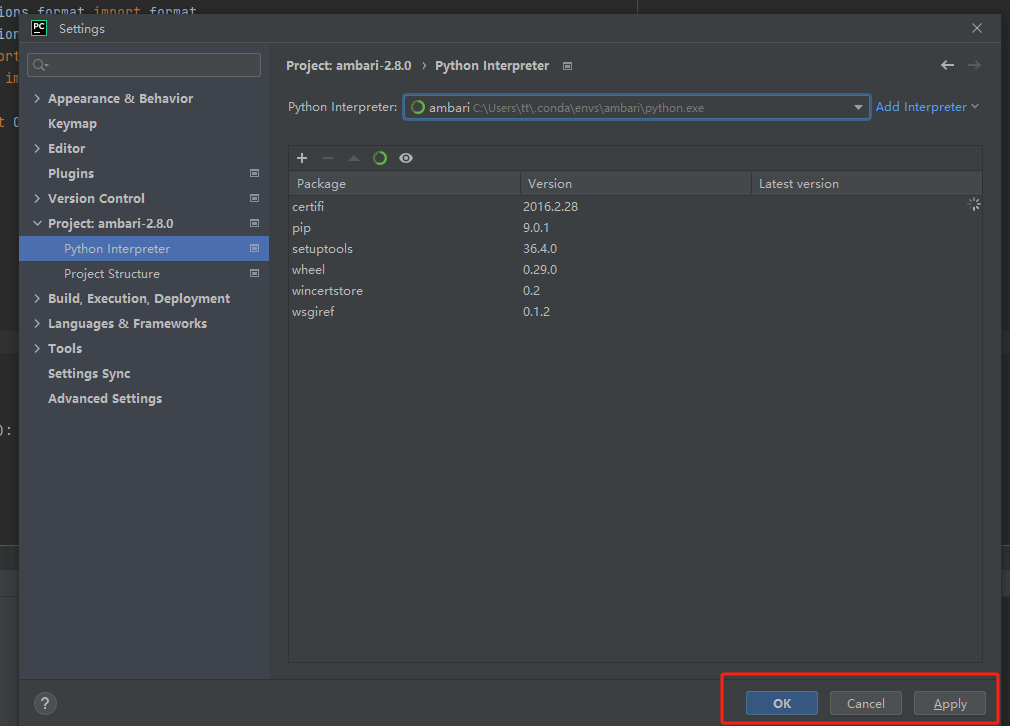 ::: info 图解
等待 Conda 环境创建与包加载完成,环境准备好才能进入下一步。
:::
::: info 图解
等待 Conda 环境创建与包加载完成,环境准备好才能进入下一步。
:::
# 2.3 项目 resource 目录标记与资源引用修正
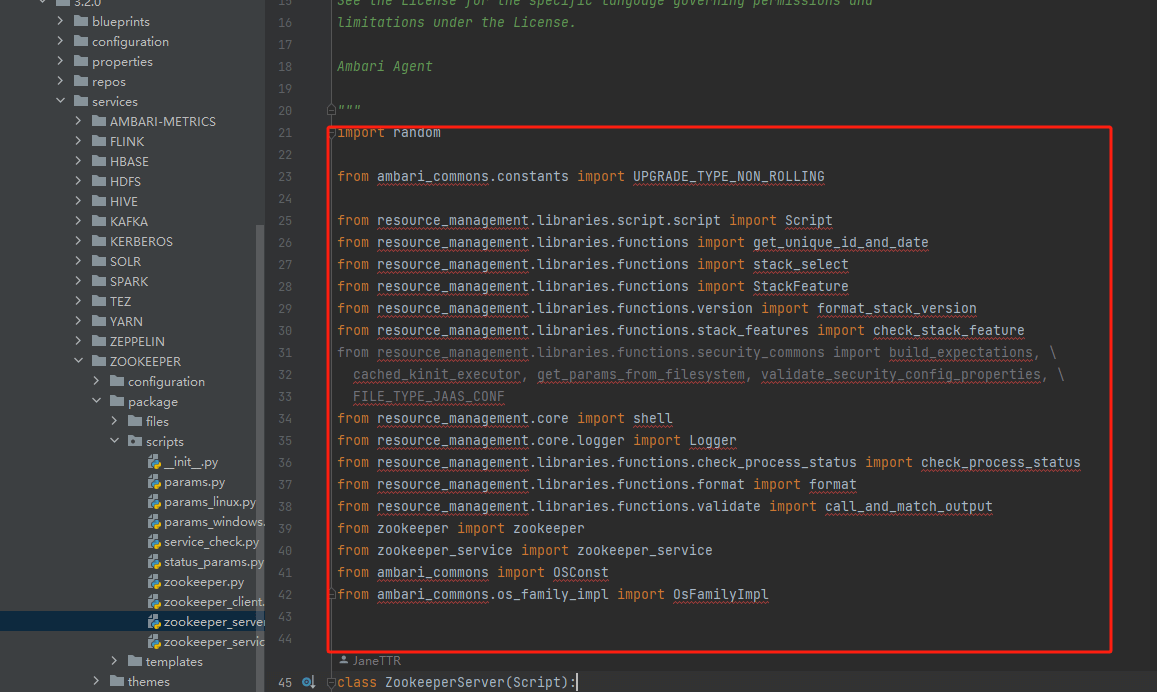
图解
虚拟环境配置完成后,如果出现代码波浪线(红色/黄色提示),很可能是 resource 目录没有被 Pycharm 识别。
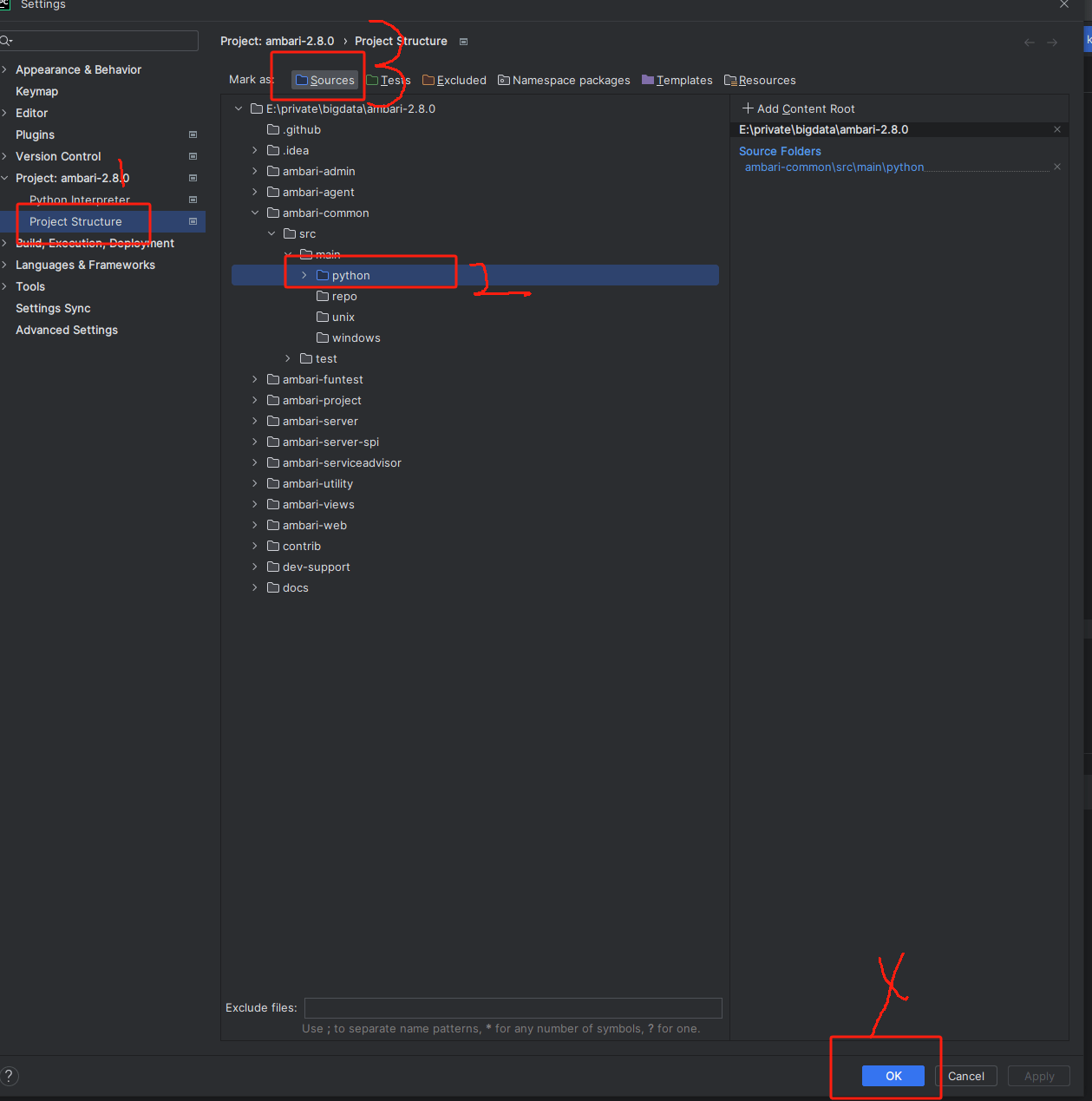
图解
解决方案:右键 resource 目录,选择 “Mark Directory as → Resources Root”。Pycharm 会重新识别依赖,代码引用即时修复。
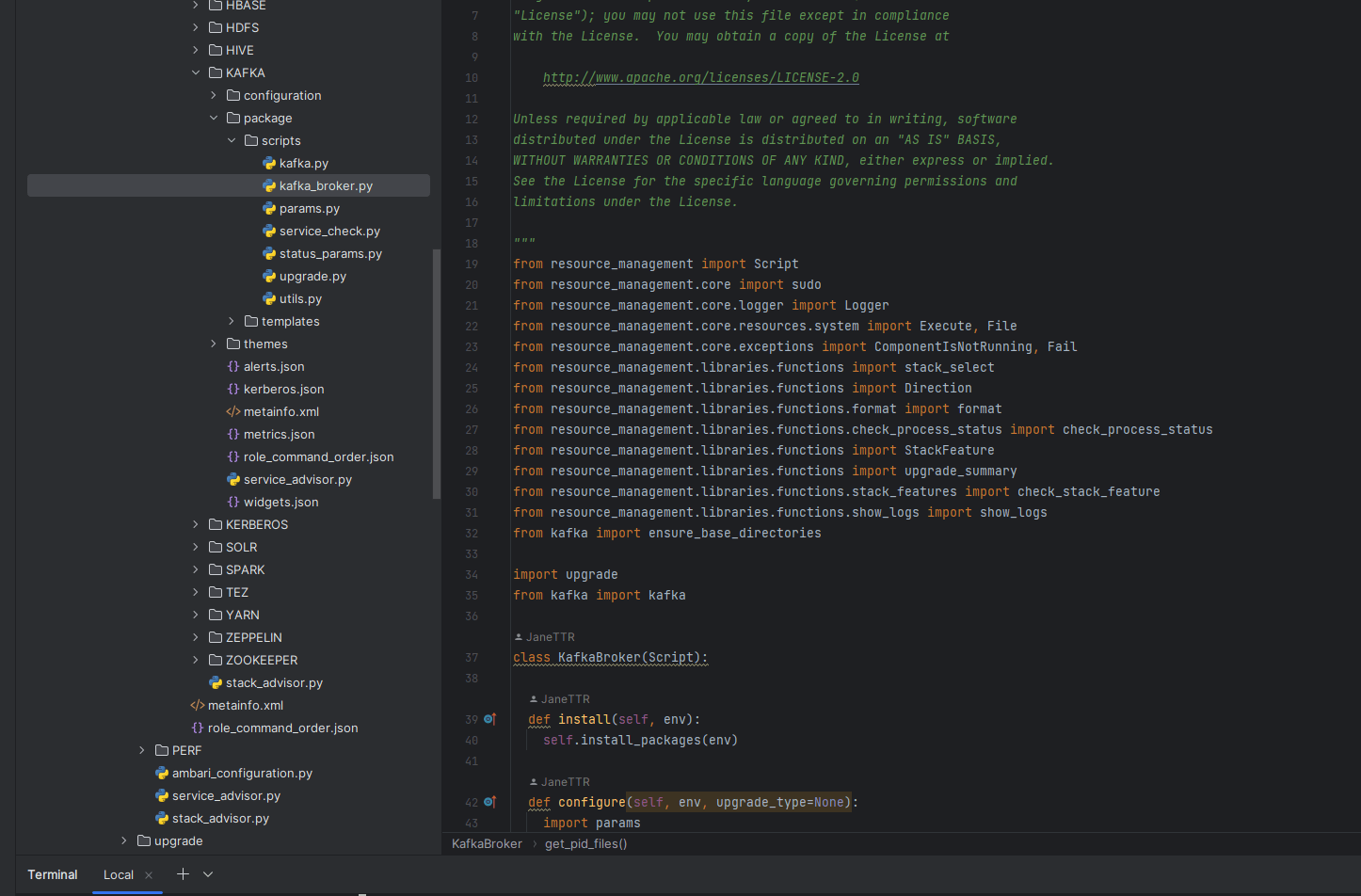
图解
如图所示,波浪线已消失,说明依赖已被正确识别,所有引用恢复正常。
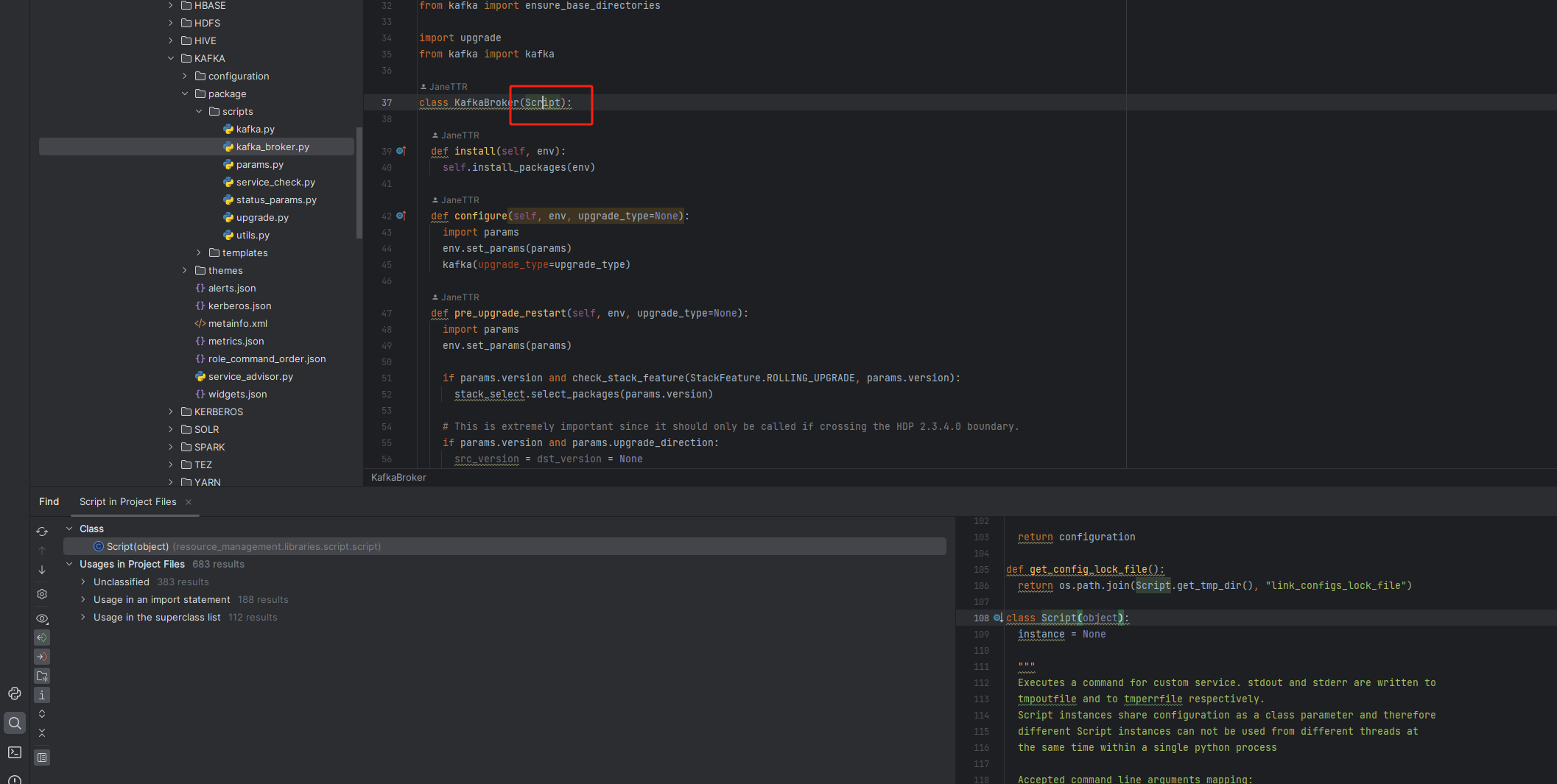
图解
可见 IDE 不再报错,环境和依赖全部加载就绪。
